如何查询上网卡1
怎样查计算机的网卡物理地址

怎样查计算机的网卡物理地址(MAC)、IP地址、子网掩码、默认网关、DNS开始---运行---输入CMD---输入ipconfig /all 就可以了Microsoft Windows XP [版本 5.1.2600](C) 版权所有 1985-2001 Microsoft Corp.C:\Documents and Settings\new>ipconfig /allEthernet adapter 本地连接:Connection-specific DNS Suffix . :Description . . . . . . . . . . . : WAN (PPP/SLIP) InterfacePhysical Address. . . . . . . . . : C0-A3-45-D0-00-00 Physical Address物理地址(MAC)Dhcp Enabled. . . . . . . . . . . : No DHCP Enabled 动态地址配置协议关闭IP Address. . . . . . . . . . . . : 202.117.144.155 IP Address IP地址Subnet Mask . . . . . . . . . . . : 255.255.255.240 subnet mask是子网掩码Default Gateway . . . . . . . . . : 202.117.144.150 Default Gateway是默认网关DNS Servers . . . . . . . . . . . : 202.117.144.2 DNS server :域名解析服务器NetBIOS over Tcpip. . . . . . . . : Disabled任何电脑都有一个固定不变的IP就是127.0.0.1也就是自己的电脑,这个IP只能自己访问自己用。
如何查询电脑网卡地址

如何查询电脑网卡地址查询电脑网卡地址是指查看计算机中各个网卡的物理地址,也称为MAC地址(Media Access Control Address)。
每个网卡都有一个唯一的MAC地址,用于在局域网中标识设备。
以下是在Windows和Mac操作系统上查询电脑网卡地址的方法:在Windows操作系统上,有多种方法可以查询电脑网卡地址:方法一:使用命令提示符1. 打开“开始”菜单,输入“cmd”并按下回车键,打开命令提示符。
2. 在命令提示符中,输入“ipconfig /all”并按下回车键。
3. 在输出结果中,查找与你使用的网络适配器相对应的物理地址。
物理地址通常标有"Physical Address"或"MAC Address"。
方法二:使用控制面板1. 打开控制面板,选择“网络和Internet”。
2. 在“网络和Internet”中选择“网络和共享中心”。
3.在左侧面板中,选择“更改适配器设置”。
4.右键单击你使用的网络适配器,选择“状态”。
5.在弹出的窗口中,选择“详细信息”。
6.在下拉菜单中,选择“物理地址”或“MAC地址”。
方法三:使用第三方软件2.在网站上,你可以输入你的网卡物理地址或者IP地址来查询你的网卡信息。
在Mac操作系统上,你可以使用以下方法查询电脑网卡地址:方法一:使用系统偏好设置1.打开“苹果菜单”,选择“系统偏好设置”。
2.在“系统偏好设置”窗口中,选择“网络”。
3.在左侧面板中,选择你使用的网络适配器(如Wi-Fi或以太网)。
4.在右侧视图中,选择“高级”。
5.在“硬件”选项卡下,你可以找到“MAC地址”的值。
方法二:使用终端1.打开“启动台”,并打开“终端”。
2. 在终端中,输入“networksetup -listallhard wareports”并按下回车键。
3.在输出结果中,查找你使用的网络适配器,然后在“地址”一栏下找到你的MAC地址。
如何查看电脑网卡的MAC地址
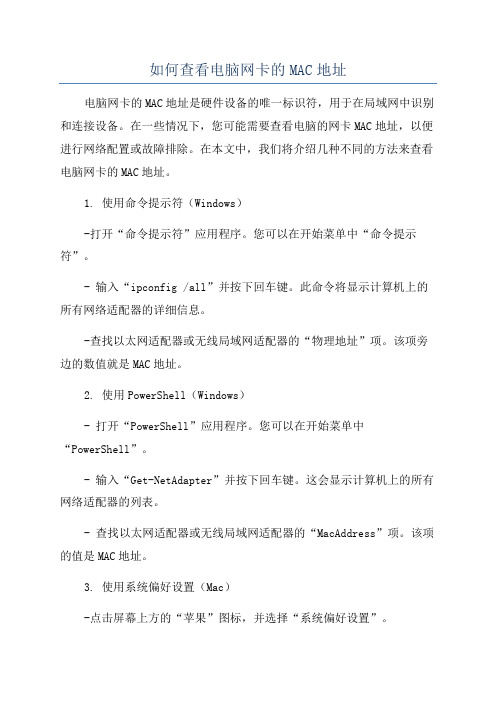
如何查看电脑网卡的MAC地址电脑网卡的MAC地址是硬件设备的唯一标识符,用于在局域网中识别和连接设备。
在一些情况下,您可能需要查看电脑的网卡MAC地址,以便进行网络配置或故障排除。
在本文中,我们将介绍几种不同的方法来查看电脑网卡的MAC地址。
1. 使用命令提示符(Windows)-打开“命令提示符”应用程序。
您可以在开始菜单中“命令提示符”。
- 输入“ipconfig /all”并按下回车键。
此命令将显示计算机上的所有网络适配器的详细信息。
-查找以太网适配器或无线局域网适配器的“物理地址”项。
该项旁边的数值就是MAC地址。
2. 使用PowerShell(Windows)- 打开“PowerShell”应用程序。
您可以在开始菜单中“PowerShell”。
- 输入“Get-NetAdapter”并按下回车键。
这会显示计算机上的所有网络适配器的列表。
- 查找以太网适配器或无线局域网适配器的“MacAddress”项。
该项的值是MAC地址。
3. 使用系统偏好设置(Mac)-点击屏幕上方的“苹果”图标,并选择“系统偏好设置”。
-在系统偏好设置窗口中,点击“网络”。
-在网络设置窗口中,选择左侧的网络适配器(例如以太网或Wi-Fi)。
-点击右侧的“高级”按钮。
-在高级设置窗口的“硬件”选项卡中,您可以找到“MAC地址”。
该项的数值就是MAC地址。
4. 使用ifconfig命令(Linux)- 打开终端应用程序。
在大多数Linux发行版中,您可以在应用菜单中找到终端。
- 输入“ifconfig”并按下回车键。
该命令会显示所有网络接口的详细信息。
- 查找以太网适配器或无线局域网适配器的“HWaddr”项。
该项后的数值就是MAC地址。
5. 使用ip命令(Linux)-打开终端应用程序。
- 输入“ip link show”并按下回车键。
该命令将显示计算机上的所有网络接口的信息。
- 查找以太网适配器或无线局域网适配器的“link/ether”项。
检测网卡芯片
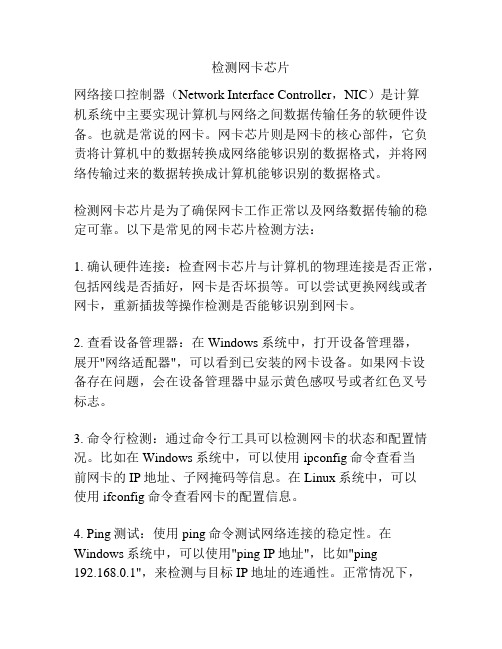
检测网卡芯片网络接口控制器(Network Interface Controller,NIC)是计算机系统中主要实现计算机与网络之间数据传输任务的软硬件设备。
也就是常说的网卡。
网卡芯片则是网卡的核心部件,它负责将计算机中的数据转换成网络能够识别的数据格式,并将网络传输过来的数据转换成计算机能够识别的数据格式。
检测网卡芯片是为了确保网卡工作正常以及网络数据传输的稳定可靠。
以下是常见的网卡芯片检测方法:1. 确认硬件连接:检查网卡芯片与计算机的物理连接是否正常,包括网线是否插好,网卡是否坏损等。
可以尝试更换网线或者网卡,重新插拔等操作检测是否能够识别到网卡。
2. 查看设备管理器:在Windows系统中,打开设备管理器,展开"网络适配器",可以看到已安装的网卡设备。
如果网卡设备存在问题,会在设备管理器中显示黄色感叹号或者红色叉号标志。
3. 命令行检测:通过命令行工具可以检测网卡的状态和配置情况。
比如在Windows系统中,可以使用ipconfig命令查看当前网卡的IP地址、子网掩码等信息。
在Linux系统中,可以使用ifconfig命令查看网卡的配置信息。
4. Ping测试:使用ping命令测试网络连接的稳定性。
在Windows系统中,可以使用"ping IP地址",比如"ping192.168.0.1",来检测与目标IP地址的连通性。
正常情况下,会显示ping的时间和结果。
如果出现超时或者丢包现象,可能是网卡出现了问题。
5. 网络性能测试工具:有一些专业的网络性能测试工具可以测试网卡的性能和稳定性,如iPerf、NetStress等。
这些工具可以模拟大量的网络流量来测试网卡的吞吐量和传输能力。
测试结果可以反映出网卡性能是否正常。
6. 更新驱动程序:有时网卡芯片可能因为驱动程序不兼容或者过时而出现问题。
可以去网卡芯片厂商的官网下载最新的驱动程序,并进行安装更新。
教你如何查看电脑网卡和手机mac地址

教你如何查看电脑网卡和手机mac地址教你如何查看电脑网卡和手机mac地址昨天根据领导指示重新登记公司的电脑设备相关信息,其中有一项就是登记电脑网卡的MAC地址和IP地址,因为我平时都是通过命令行输入ipconfig /all来查看电脑网卡的MAC地址,后来一同事告诉我可以直接查看本地连接状态里面就可以看到MAC地址和IP地址。
后来试了一下才知道同事告诉的这个方法比我输入命令查看方便多了,原来自己一直都在走弯路,为此,今天特意整理分享查看电脑网卡和自己手机的MAC地址方法给大家,希望对大家有所帮助。
一、怎么查看电脑网卡的MAC地址?方法一:通过命令行查看电脑网卡的MAC地址1、点击开始 > 运行 > 输入:cmd > 回车(或点击确定)。
2、在弹出的命令提示符窗口中输入“ipconfig /all”并回车。
(注:ipconfig 命令为查看IP配置信息,参数“all”表示查看所有网卡的全部配置信息)3、在出现的所有网卡的全部配置信息中,找到本地连接中的“Physical Address(物理地址)”所对应的就是我们所要的MAC地址。
方法二:通过查看本地连接状态查看电脑网卡的MAC地址1、右键网上邻居选择“属性”(PS:WIN7系统以上的好像还要点击“更改适配器设置”才能看到本地连接),接着右键“本地连接”选择“状态”。
2、在出现的“本地连接状态”框中点击“支持”> “详细信息”就可以直接看到电脑的'MAC地址了。
(PS:WIN7以上系统好像是没有“支持”选项,“详细信息”按钮是在“常规”选项中。
)二、怎么查看自己手机的MAC地址?1、Android手机查看MAC地址的方法(以红米为例)在“设置> WLAN设置> 高级设置”里面就可以直接找到Android手机的MAC地址了。
(PS:其他安卓手机的查看方法应该是大同小异的)2、iPhone手机查看MAC地址的方法(以iPhone5S为例)在“设置> 通用> 关于本机”,我们可以找到“无线局域网地址”,这个就是iPhone手机的MAC地址了。
如何在计算机上查看当前的网络适配器信息

如何在计算机上查看当前的网络适配器信息计算机网络适配器是连接计算机与网络之间的重要设备,它负责将计算机内部的数据转换为能够在网络中传输的格式。
了解当前计算机上的网络适配器信息对于网络故障排查、网络配置调整和网络速度优化等方面都非常重要。
那么,在计算机上如何查看当前的网络适配器信息呢?本文将为您详细介绍。
一、使用Windows操作系统的方法在Windows操作系统上,查看当前的网络适配器信息非常简单。
按照以下步骤进行操作:1. 打开控制面板:点击“开始”按钮,在搜索框中输入“控制面板”,然后点击打开。
2. 进入网络和Internet设置页面:在控制面板界面中,找到“网络和Internet”选项,点击打开。
3. 进入网络和共享中心:在网络和 Internet 设置页面中,点击“网络和共享中心”选项,进入网络和共享中心页面。
4. 查看网络连接:在网络和共享中心页面中,可以看到当前计算机的网络连接情况。
点击活动网络连接的名称,进入网络连接状态页面。
5. 查看网络适配器信息:在网络连接状态页面中,点击“详细信息”,可以查看当前网络适配器的详细信息,包括适配器名称、IP地址、子网掩码、默认网关等等。
二、使用Mac操作系统的方法在Mac操作系统上,查看当前的网络适配器信息也非常简单。
按照以下步骤进行操作:1. 进入系统偏好设置:点击屏幕左上角的苹果图标,选择“系统偏好设置”。
2. 进入网络设置:在系统偏好设置页面中,找到并点击“网络”图标,进入网络设置页面。
3. 查看网络适配器信息:在网络设置页面中,可以看到当前计算机的网络连接情况。
选择已连接的网络适配器,点击右下角的“高级”按钮。
4. 查看网络适配器详细信息:在高级设置页面中,可以查看当前网络适配器的详细信息,包括硬件地址、IP地址、子网掩码等等。
三、使用Linux操作系统的方法在Linux操作系统上,查看当前的网络适配器信息需要通过命令行来执行。
按照以下步骤进行操作:1. 打开终端窗口:点击操作系统的应用启动器,搜索并打开“终端”应用。
查询本机MAC地址和网络MAC地址的方法

查询本机MAC地址和网络MAC地址的方法MAC地址(Media Access Control address)又称为硬件地址或物理地址,是用于在网络中唯一标识一个网络设备的地址。
每个网络设备都有一个唯一的MAC地址,包括计算机、手机、路由器等。
本机MAC地址是指电脑或其他设备的物理网卡地址,而网络MAC地址则是指设备连接到网络上时分配的动态MAC地址。
下面将分别介绍查询本机MAC地址和网络MAC地址的方法。
1. Windows操作系统:- 打开命令提示符:点击"开始"菜单,输入“cmd”,然后在结果中点击“命令提示符”打开。
- 输入以下命令并按下回车键:“ipconfig /all”。
- 在命令输出中,找到“物理地址”或“物理地址(Physical Address)”。
该地址即为本机的MAC地址。
2. macOS操作系统:- 点击Finder,然后选择“实用工具”文件夹中的“终端”。
- 在终端中输入以下命令并按下回车键:“ifconfig en0 , grep ether”。
- 在命令输出中,找到以“ether”开头的一行,其后的一串字符即为本机的MAC地址。
3. Linux操作系统:-打开终端应用程序。
- 输入以下命令并按下回车键:“ifconfig -a”。
- 在命令输出中,找到以“eth”开头的一行,其后的一串字符即为本机的MAC地址。
查询网络MAC地址的方法:1. Windows操作系统:-打开命令提示符。
- 输入以下命令并按下回车键:“arp -a”。
-在命令输出中,查找与目标设备的IP地址对应的MAC地址。
2. macOS操作系统:-打开终端应用程序。
- 输入以下命令并按下回车键:“arp -a”。
-在命令输出中,查找与目标设备的IP地址对应的MAC地址。
3. Linux操作系统:-打开终端应用程序。
- 输入以下命令并按下回车键:“arp -a”。
-在命令输出中,查找与目标设备的IP地址对应的MAC地址。
如何查看台式机有没有装无线网卡

如何查看台式机有没有装无线网卡
有些台式机装了无线网卡,有些没有,要怎么查看自己的台式机装了或者没装无线网卡呢?下面由店铺给你做出详细的查看台式机有没有装无线网卡方法介绍!希望对你有帮助!
查看台式机有没有装无线网卡方法:
1、这里以 Windows 8 为例,首先找到系统中的“计算机”
2、然后选中“计算机”并点击鼠标右键,再点击“管理”选项,如图所示。
3、接下来在打开的“计算机管理”窗口的右窗格中选择“设备管理器”选项,如图所示。
4、然后在中间窗格中找到“网络适配器”选项。
如图所示。
5、在“网络适配器”下面,会列出当前电脑所有的网卡设备。
其中带有“WiFi”字样的网络设备就是无线网卡,如图所示。
注:一般的 PC 电脑,在驱动都安装完成的情况下,如果网络适配器列表下只有一个网卡设备的话,就意味着当前电脑没有无线网卡。
- 1、下载文档前请自行甄别文档内容的完整性,平台不提供额外的编辑、内容补充、找答案等附加服务。
- 2、"仅部分预览"的文档,不可在线预览部分如存在完整性等问题,可反馈申请退款(可完整预览的文档不适用该条件!)。
- 3、如文档侵犯您的权益,请联系客服反馈,我们会尽快为您处理(人工客服工作时间:9:00-18:30)。
如何查询上网卡
二、查号流程
由于前台查号压力特别大,因此将湖北省内卡的查询方式公布希望各分公司各部门了解学习(例如各种网上直接查询欠费)争取自己能够解决基本实际的问题,以及基本的售后(例如开通不能上网)解决方法希望各位能够学习落实。
省外的卡如需查询一律上报开号商务查询。
1、确认:用手机或座机拨打UIM卡号对应的手机号,语音提示空号为未开通,限制呼入或暂停服务为停机,关机或无法接通为正常状态。
2、查询欠费::把上网卡芯片放入CDMA手机内,用本机拨打11888或10000,按语音提示操作,选取人工服务查询欠费。
3、查询上网清单:情况一:用手机获取随机密码(条件在上网卡没有暂停服务的情况下)查询详单登陆查询网站,同时把上网卡芯片放入CDMA手机中以获取随机密码,登陆后即可查询。
情况二:修改初始密码查询详单。
修改初始密码的方法为把该上网卡芯片放入CDMA手机中拨打100001语音提示转自助台服务即可修改,一般初始密码为123456或000000.
例如:一张湖北省随州的上网卡需要查上网清单
1.登陆
2、在切换到其他区域中点击随州
3、在登录类型中点击手机号码,输入该UIM卡相对应的手机卡号。
4、在密码类型里有2中选择方式即产品密码(修改初始密码后的号码)和短信随机密码(需把要查的上网卡芯片放在CDMA手机中以获取短信随机密码),在这里我演示的是产品密码,输入产品密码,验证码后点击登录。
5、在自助服务下拉项中点击费用查询
6、点击余额查询
7、点击选择下○即出现当月余额
8、如查询每月账单点击账单
9、如查看2009年12月账单,即点击月结账单下拉栏中查看账单即出现12月份账单。
10、如需查看该数据卡详单即点击详单
11、在详单类型下拉栏中选择移动数据详单查询,输入要查询的日期
12、单击查询,即可显示当月所用数据详单。
3、查询语音号
区号+10000 ,襄樊号用户名为马光振,咸宁号用户名为联想电脑,地市号每月超出200小时按3元/小时收取从余额里面扣。
上网卡可以打电话,按标准漫游资费收取,发短信按电信资费收取,产生的费用都从余额里面扣。
三、退货流程
因上家原因而导致客户上网资费无法正常使用的,经查实并承诺退换号之后,在一个工作日内会予以回复。
特殊情况会事先告予大家。
退换号需持有原UIM卡芯片才能办理,如特殊情况需上报说明。
四、补卡流程
因遗失UIM卡需要补卡的客户报补卡申请给各门市后,各门市需在接到补卡申请后当日发QQ上报开号商务,湖北省内的卡补卡费为100元,省外的卡为100元不含运费。
